Linux系统下Node.js安装指南
安装nodejs linux
作者:IIS7AI 时间:2025-01-11 01:22
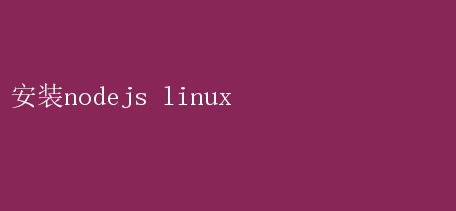
安装Node.js于Linux系统:全面指南与深度解析 在当今快速发展的技术世界中,Node.js作为一种高效、异步的事件驱动JavaScript运行环境,已成为开发高性能网络应用和服务器端的首选工具
它不仅拥有广泛的社区支持和丰富的第三方库,还以其非阻塞I/O模型和轻量级的事件驱动架构,在实时Web应用、微服务架构以及物联网(IoT)等领域大放异彩
对于Linux用户而言,安装Node.js不仅是一个简单的过程,更是开启强大开发能力的第一步
本文将详细阐述在Linux系统上安装Node.js的多种方法,同时深入解析选择最适合您需求的安装路径
一、为什么选择Linux系统安装Node.js? Linux,作为开源操作系统的典范,以其稳定性、安全性、以及强大的命令行工具集著称
对于开发者来说,Linux提供了近乎无限的可定制性和对底层系统的直接访问权限,这为Node.js应用的开发和部署提供了得天独厚的环境
无论是Ubuntu、Debian、Fedora还是CentOS,这些主流的Linux发行版都拥有完善的包管理系统,使得安装Node.js及其依赖变得异常便捷
二、安装前的准备 在正式开始安装之前,确保您的Linux系统已经更新到最新版本
这有助于避免潜在的兼容性问题,并确保您能获取到最新的安全补丁和性能优化
对于大多数Linux发行版,可以通过以下命令进行更新: sudo apt update && sudo apt upgrade Ubuntu/Debian sudo yum update # Fedora/CentOS(CentOS 8及以后使用dnf) 此外,根据您的需求,可能需要安装一些基本的开发工具,如`gcc`、`make`和`g++`,这些通常包含在`build-essential`或`DevelopmentTools`包中: sudo apt install build-essential# Ubuntu/Debian sudo yum groupinstall Development ToolsFedora/CentOS 三、安装Node.js的方法 1.通过包管理器安装 大多数Linux发行版的官方包管理器都提供了Node.js的安装包,但需要注意的是,这些包可能不是最新的稳定版本
如果您对版本有特定要求,或者希望使用最新的特性,可能需要考虑其他安装方法
以下是一些常见发行版的安装命令: Ubuntu/Debian bash curl -fsSL https://deb.nodesource.com/setup_lts.x | sudo -E bash - sudo apt install -y nodejs 上述命令首先使用NodeSource提供的脚本配置了Node.js的APT源,然后安装了最新的长期支持(LTS)版本
Fedora bash sudo dnf install nodejs CentOS 由于CentOS的官方仓库中Node.js版本较旧,推荐使用NodeSource或EPEL仓库: bash sudo yum install -y epel-release curl -fsSL https://rpm.nodesource.com/setup_lts.x | sudo bash - sudo yum install -y nodejs 2.通过NVM(Node Version Manager)安装 NVM是一个用于管理多个Node.js版本的命令行工具,它允许您轻松地在不同项目之间切换Node.js版本,而不会影响到系统的全局设置
安装NVM是保持Node.js环境最新和灵活的最佳实践之一
安装步骤如下: 下载并安装NVM脚本 curl -o- https://raw.githubusercontent.com/nvm-sh/nvm/v0.39.1/install.sh | bash 加载NVM(可能需要将以下行添加到您的~/.bashrc或~/.zshrc文件中) export NVM_DIR=$HOME/.nvm 【 -s $NVM_DIR/nvm.sh】 && . $NVM_DIR/nvm.sh This loads nvm 【 -s $NVM_DIR/bash_completion】 && . $NVM_DIR/bash_completion This loads nvmbash_completion 验证安装 nvm --version 安装完成后,您可以使用NVM安装任意版本的Node.js: nvm install node 安装最新的LTS版本 nvm use node 切换到已安装的Node.js版本 nvm alias default node 设置默认版本 3.从源代码编译安装 虽然这种方法相对复杂,但它允许您完全控制Node.js的构建过程,包括启用或禁用特定的功能
这种方法适合对Node.js有深入了解或需要特定配置的高级用户
安装步骤如下: 1. 下载Node.js源代码: bash wget https://nodejs.org/dist/v<版本号>/node-v<版本号>.tar.gz tar -xzf node-v<版本号>.tar.gz cd node-v<版本号> 2. 编译并安装: bash ./configure make sudo make install 四、验证安装 无论采用哪种方法安装,都可以通过以下命令验证Node.js和npm(Node包管理器)是否成功安装: node -v npm -v 五、后续步骤 安装完成后,您可以开始创建Node.js项目,利用npm安装项目依赖,并运行您的应用
以下是一个简单的示例: mkdir my-node-app cd my-node-app npm init -y 快速生成package.json文件 npm install express 安装Express框架 创建一个简单的Express服务器: // app.js const express = require(express); const app = express(); const port = 3000; app.get(/,(req, res) =>{ res.send(HelloWorld!); }); app.listen(port,() =>{ console.log(`Server is running at http://localhost:${port}`); }); 运行应用: node app.js 访问`http://localhost:3000`,您应该会看到“Hello World!”的响应
六、总结 在Linux系统上安装Node.js不仅是一个技术任务,更是开启高效开发之旅的起点
通过选择合适的安装方法,无论是利用包管理器、NVM还是直接从源代码编译,您都能轻松获得Node.js的强大功能
随着Node.js生态的不断壮大,其在Linux平台上的稳定性和性能优势将进一步凸显,为开发者提供无限可能
希望本文能够帮助您顺利完成Node.js的安装,并在Linux系统上开启您的Node.js开发之旅